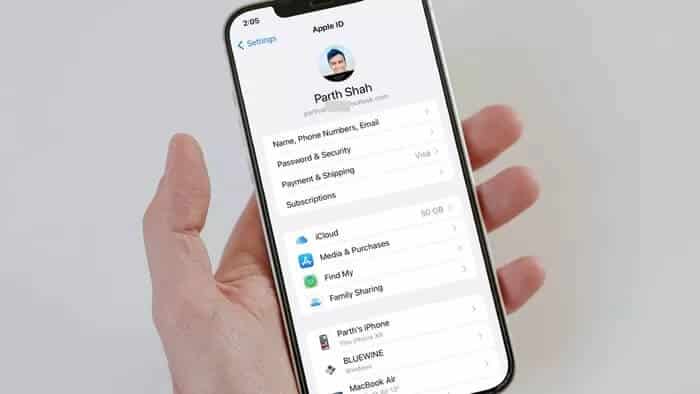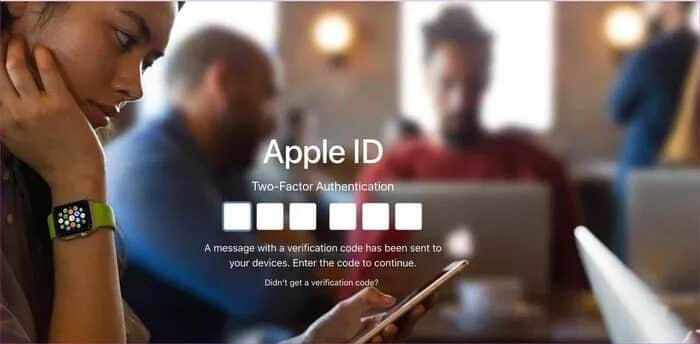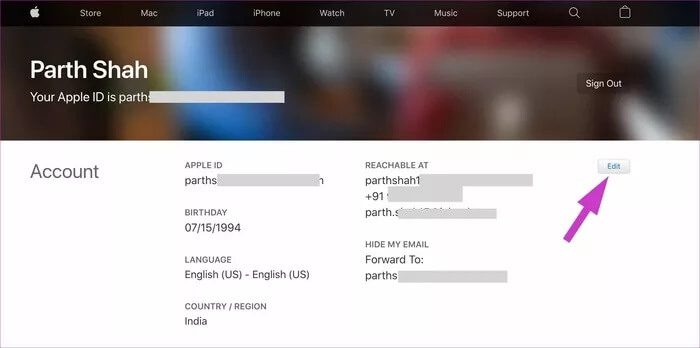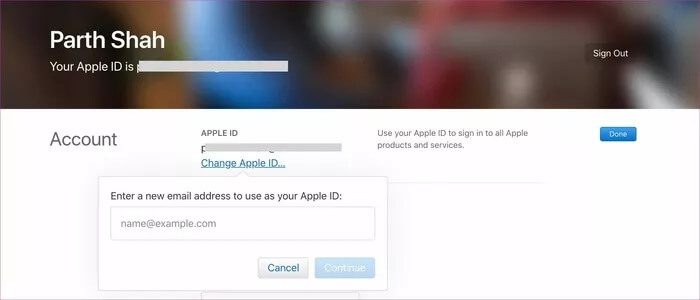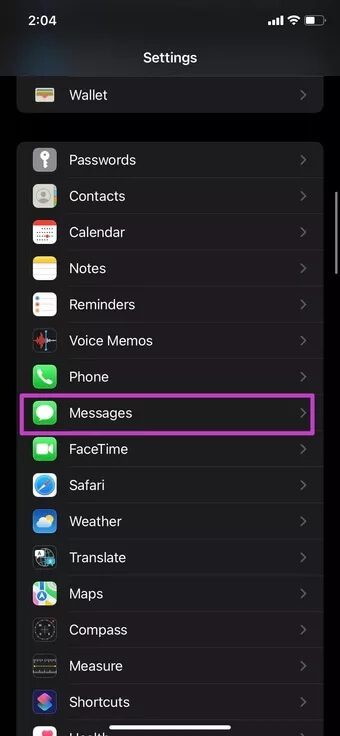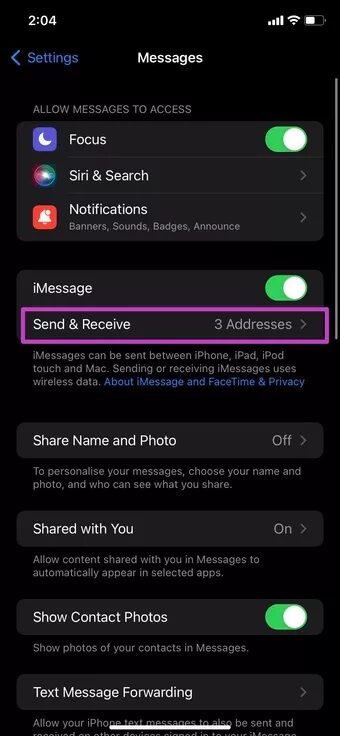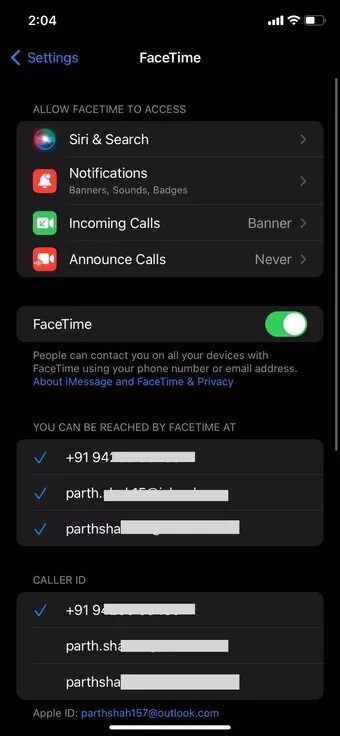Comment changer votre identifiant de messagerie Apple pour une adresse différente
Faire Je suis récemment passé d'Android à iOS? Si vous êtes nouveau dans le monde de l'iPhone, vous devez créer un nouvel identifiant Apple. Vous pouvez soit utiliser votre compte iCloud, soit utiliser votre identifiant de messagerie Gmail ou Outlook existant comme identifiant de compte Apple. Ne vous inquiétez pas. Vous pouvez facilement changer votre identifiant de messagerie Apple par une autre adresse ultérieurement. Voici comment.
Apple vous permet de modifier l'identifiant de messagerie par défaut de votre compte Apple. Voici quelques raisons pour lesquelles vous pourriez vouloir le changer.
Pourquoi devez-vous changer votre identifiant de messagerie APPLE
Vous pouvez utiliser votre identifiant de messagerie iCloud et versions ultérieures, et vous souhaiterez peut-être le remplacer par votre identifiant de messagerie principal à partir de Gmail ou d'Outlook.
De plus, avez-vous déjà consulté le portail Web iCloud ? Il semble dépassé par rapport aux concurrents. Une autre raison pourrait être que vous arrêtez d'utiliser l'identifiant iCloud et que vous souhaitez que tous vos e-mails Apple et vos reçus d'achat d'iCloud vers Gmail ou Outlook.
Changer votre identifiant de messagerie APPLE
Malheureusement, il n'y a aucun moyen de changer votre identifiant de messagerie Apple depuis votre iPhone ou iPad. Vous devez vous fier à votre compte Apple sur le Web pour effectuer les modifications. Suivez les étapes ci-dessous pour modifier votre identifiant de messagerie Apple.
Étape 1: Visitez votre compte Apple sur le Web.
Étape 2: Enregistrez Entrée en utilisant les informations d'identification de votre compte Apple.
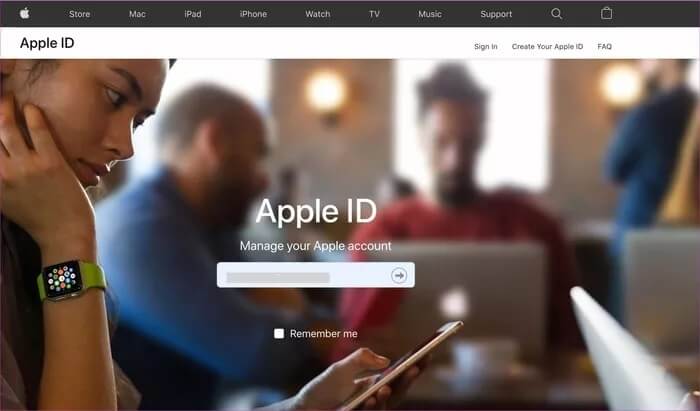
Étape 4: Depuis la page de votre compte, cliquez sur le bouton Modifier sur le côté droit.
Étape 5: Cliquez sur Modifier l'identifiant Apple dans le menu suivant.
Étape 6: Saisissez une nouvelle adresse e-mail que vous souhaitez utiliser comme identifiant Apple.
Étape 7: Cliquez sur Continuer et vous êtes prêt à utiliser votre nouvel identifiant de messagerie Apple.
Étape 8: Si vous avez remplacé votre identifiant Apple par une adresse e-mail tierce, recherchez un code de vérification dans votre messagerie, puis saisissez le code.
Maintenant que vous avez remplacé votre identifiant de messagerie Apple par une autre adresse, vous devez vous assurer que les utilisateurs peuvent vous joindre sur iMessage et FaceTime via le nouvel identifiant Apple.
Apporter des modifications dans iMessage
Apple propose plusieurs moyens, tels qu'un numéro de téléphone mobile et un identifiant Apple, pour que quiconque puisse vous joindre via iMessage. Vous devez effectuer les ajustements appropriés dans le menu des paramètres pour faire du nouvel identifiant de messagerie Apple l'identifiant de messagerie par défaut.
Étape 1: Ouvrez l'application Paramètres sur iPhone.
Étape 2: Faites défiler jusqu'à Messages.
Étape 3: Ouvrez le menu d'envoi et de réception.
Étape 4: iMessage affichera votre nouvel identifiant Apple en bas.
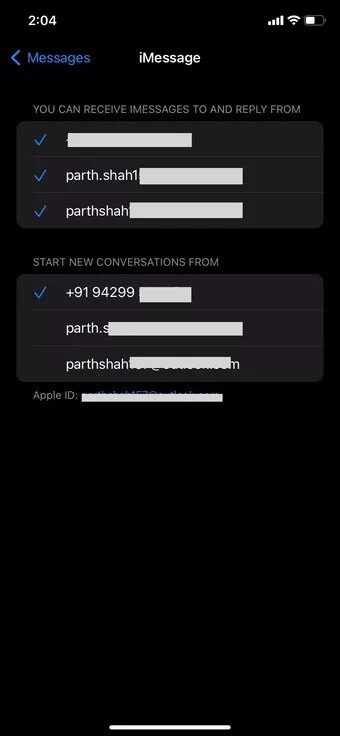
Assurez-vous de sélectionner votre nouvel identifiant Apple dans la liste Vous pouvez recevoir des iMessages et répondre à partir de la liste.
Désormais, tout le monde peut vous joindre via le nouvel identifiant de messagerie Apple dans iMessage.
Faire un changement dans FaceTime
Semblable à iMessage, vous devez également apporter des modifications à partir de FaceTime. Par défaut, FaceTime utilise votre numéro de téléphone mobile pour permettre à quiconque de vous contacter sur la plateforme.
Étape 1: Ouvrez l'application Paramètres iPhone.
Étape 2: Faites défiler jusqu'à FaceTime.
Étape 3: Pour certains utilisateurs, FaceTime peut vous demander de vous authentifier à nouveau.
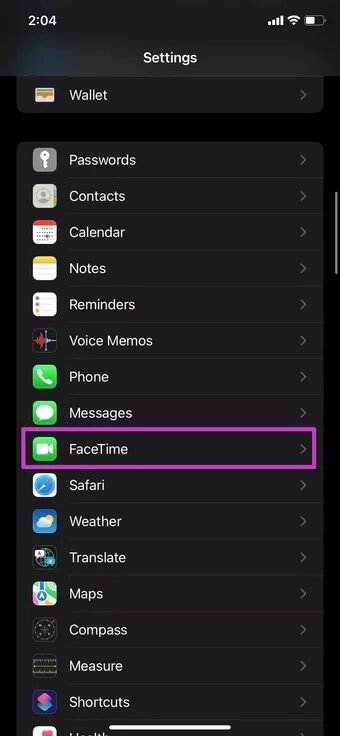
Étape 4: Enregistrez Entrée avec votre nouvel identifiant Apple et votre nouveau mot de passe et vous le verrez apparaître dans la liste.
Étape 5: Sélectionnez un nouvel identifiant Apple et tout le monde peut désormais vous FaceTime avec votre nouvel identifiant Apple.
Vous avez modifié avec succès l'adresse e-mail de l'identifiant Apple et apporté les modifications requises à partir du menu iMessage et de FaceTime. Dans certains cas, vous ne pouvez pas modifier votre identifiant Apple Email depuis le Web. Discutons-en.
SI VOUS NE POUVEZ PAS CHANGER VOTRE ID APPLE
Dans certaines circonstances, Apple peut ne pas vous autoriser à modifier votre identifiant de messagerie Apple.
- Si vous essayez de remplacer votre identifiant Apple par une adresse e-mail @icloud.com créée au cours des 30 derniers jours, vous serez invité à réessayer ultérieurement. Fondamentalement, vous devez attendre 30 jours, puis réessayer.
- Si votre nouvel identifiant de messagerie Apple est déjà utilisé par d'autres membres de la famille, Apple ne vous permettra pas d'utiliser le même identifiant de messagerie avec votre compte. Vous devez supprimer cette adresse e-mail du compte du membre de votre famille et réessayer.
Dans certaines régions, vous pouvez utiliser votre numéro de téléphone comme identifiant Apple. Mais si votre identifiant Apple a déjà une adresse e-mail, vous pouvez la changer en numéro de téléphone mobile.
CHANGER VOTRE EMAIL ID APPLE
Vous pouvez facilement remplacer votre identifiant Apple par une autre adresse e-mail. Apportez des modifications à partir du Web et n'oubliez pas d'apporter également des modifications à partir d'iMessage et de FaceTime.